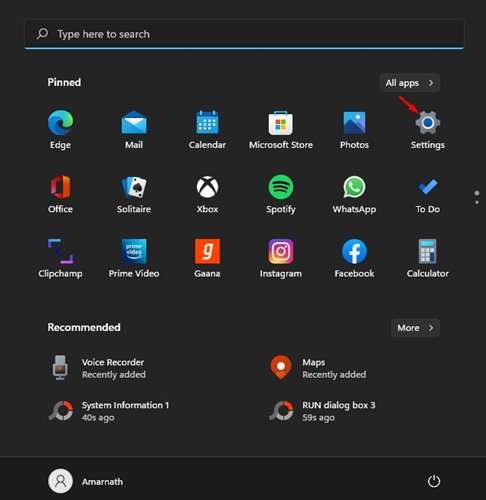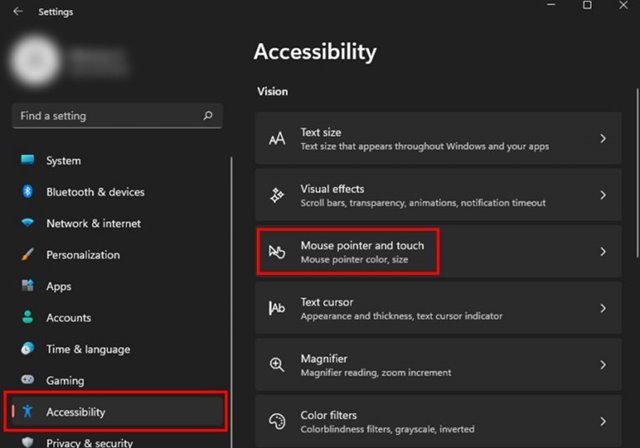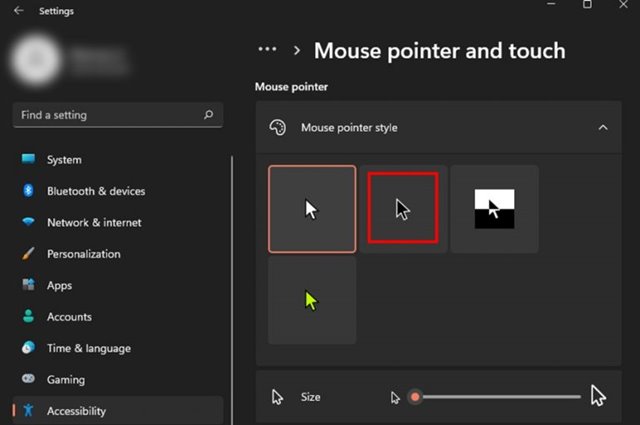В Windows 10 и Windows 11 предусмотрен общесистемный темный режим, а также цветовые темы, которые можно легко настроить с помощью приложения «Настройки».
Если вы часто пользуетесь компьютером в ночное время, лучше всего включить темный режим. Когда вы включаете темный режим, все окна вашего приложения адаптируются к темной теме. Темный режим в Windows 11 снижает нагрузку на глаза, улучшает видимость текста и экономит заряд батареи.
Помимо системной темы, Microsoft также позволяет пользователям вносить изменения в выбранные элементы на устройстве. Например, вы можете изменить стиль курсора мыши, чтобы он соответствовал темной теме Windows 11.
В Windows 11 курсор доступен как в черном, так и в белом цветах. Если вы используете темный режим, вы можете использовать белый цвет курсора мыши, чтобы лучше видеть указатель. Аналогично, если вы используете светлый режим, вы можете включить черный курсор мыши, чтобы улучшить видимость.
Читайте также: Как проверить выпуск Windows 11 (5 методов)
Действия по переводу курсора мыши в темный режим в Windows 11
Поэтому в этой статье мы поделимся пошаговым руководством о том, как перевести курсор мыши в темный режим в Windows 11. Давайте проверим
1. Прежде всего откройте «Настройки» в своей операционной системе Windows 11.
2. На странице настроек выберите параметр Специальные возможности.
3. Нажмите кнопку Указатель мыши и коснитесь на правой панели.
4. Теперь в разделе «Стиль указателя мыши» выберите Стиль черного курсора.
5. Чтобы отменить изменения, просто выберите стиль указателя мыши по умолчанию.
Вот и все! Вы сделали. Теперь курсор мыши станет черного цвета. Если вы хотите изменить стиль курсора мыши в браузере Chrome, прочтите статью –
Итак, вот как легко изменить цвет курсора мыши в операционной системе Windows 11. Если вы используете Windows 10, вам необходимо выполнить те же действия. Надеюсь, эта статья помогла вам! Пожалуйста, поделитесь им также со своими друзьями. Если у вас есть какие-либо сомнения по этому поводу, сообщите нам об этом в поле для комментариев ниже.